word怎么调整行间距_word调整行间距的步骤
作者:98软件园小编 来源:98软件园 时间:2024-08-24 06:30:30
word很多人经常用来编辑文档,通常编辑时行间距都是默认设置好的,但是有些用户可能想要对行间距进行调整,只不过不知道要从何下手,那么word怎么调整行间距呢?针对此问题,接下来给大家讲述一下word调整行间距的步骤吧。
具体步骤如下:
1、打开word,选中需要设置行间距的文字。
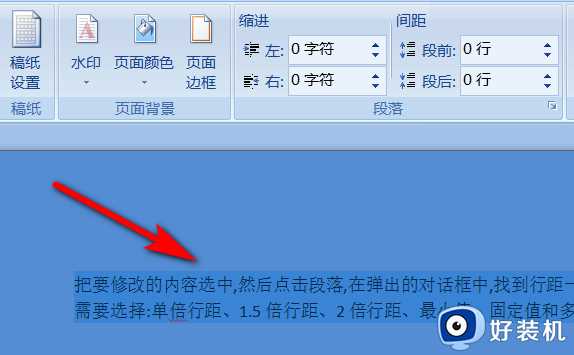
2、右键点击选中的文字,选中段落。

3、在缩进和间距选项卡点击行距,设置行间距。

4、点击确定即可。
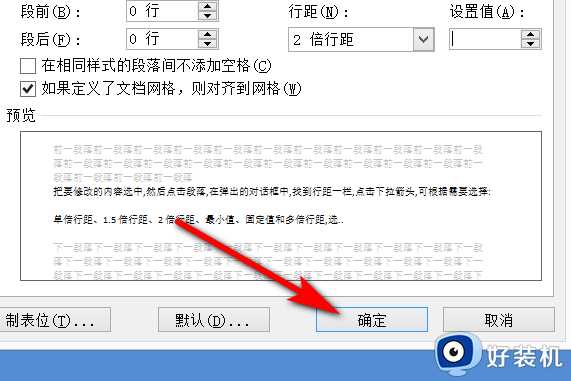
以上便是word调整行间距的详细教程就给大家介绍到这里了,如果你也想调整的话,可以学习上面的方法来操作吧。








































